
时间:2021-05-29 17:40:37 来源:www.win10xitong.com 作者:win10
如果我们遇到win10部分文字乱码的问题该怎么办呢?小编就遇到过。这个win10部分文字乱码的问题平时不多见,也许还会难倒一些大神,我们现在就来看下怎么处理,只需要一步一步的这样操作:1.打开左下角“菜单”在列表中找到并点击“控制面板”。2.进入页面后,再点击“时钟与区域”按钮就可以解决了,下面的文章就是彻头彻尾讲解win10部分文字乱码的详尽操作步骤。
推荐系统下载:深度系统Win10专业版
具体方法如下:
1.打开左下角的“菜单”,在列表中找到,点击“控制面板”。
2.进入页面后,点击“时钟和区域”按钮。
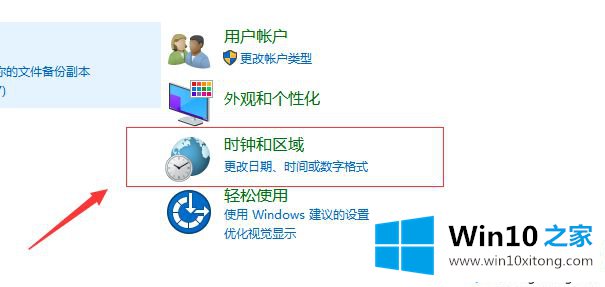
3.在下一页,我们选择“地区”。
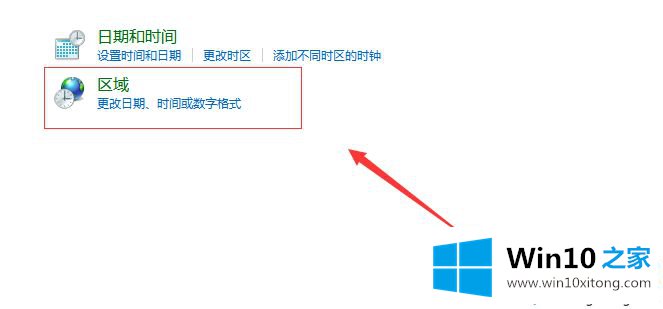
4.打开后,我们将该列表中的字体更改为“简体中文”。重启电脑后,电脑不会出现类似问题。
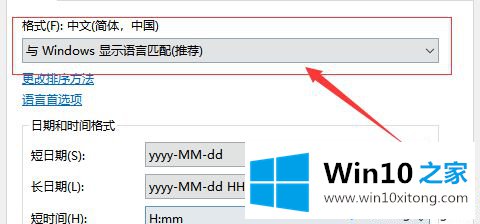
win10系统出现乱码故障是很常见的。你可以通过将语言设置为其他国家来解决它们。希望对你有帮助!
最后小编想说,win10部分文字乱码的详尽操作步骤非常简单,只需要一步一步的按照上面的方法去做,就可以解决了,我们非常期待这篇文章能够给你带来帮助。